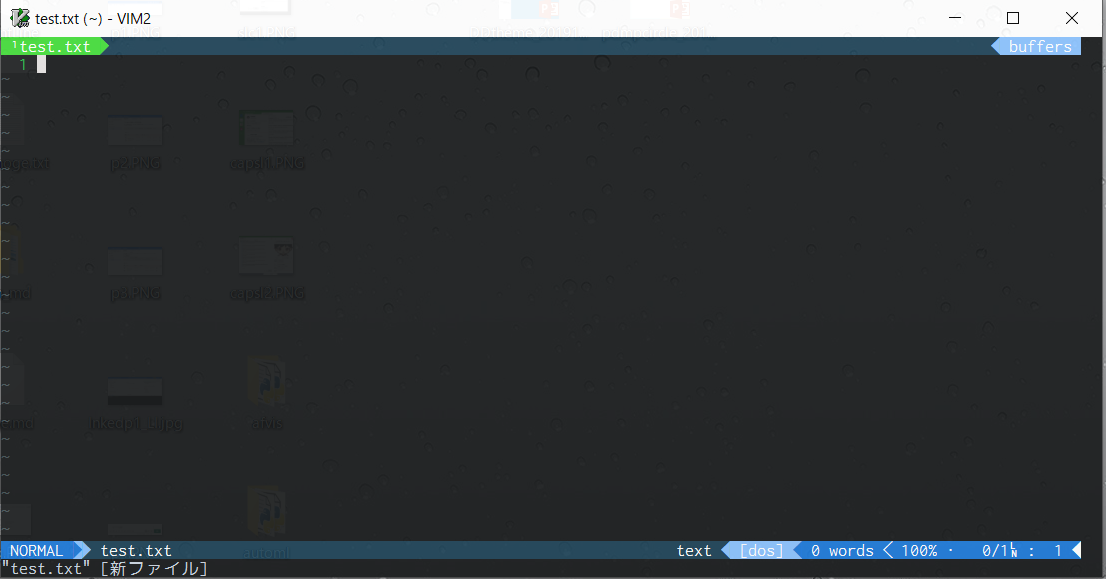社給のPCがwindowsだったので仕方なくPowerShellでVimを使えないかと模索した結果。Powershellでvimを使うの続き。
環境
- Windows10 Pro
- バージョン: 1806
- 64bit (x64ベースプロセッサ)
Airlineを導入
Airlineは殺風景なVimのインターフェースをいい感じにしてくれるプラグイン。Powerlineという同様のプラグインが軽量化されたもの。
Powerlineフォントをインストール
Airlineでは特殊なフォントが必要になるためPowerlineFontリポジトリをcloneもしくはdownloadしてくる。
以下コマンドで、中にあるinstall.psを実行してインストール。
./install.ps1
vim-airlineをインストール
vim-airlineをcloneもしくはdownloadしてくる。
フォルダごとC:\Program Files (x86)\Vim\vim81\pack\dist\startに移動する。
(vim起動時にこのフォルダに置いたプラグインのファイルがすべてloadされる)
vim-airline-themesをインストール
vim-airlineのテーマファイルをインストールする。
先ほどと同様、vim-airline-themeをcloneもしくはdownloadしてくる。
フォルダごとC:\Program Files (x86)\Vim\vim81\pack\dist\startに移動する。
vimrcの設定
vimrc(vimの設定ファイル)にAirlineの設定を書き込む。
ユーザーホーム(~/)に_vimrcもしくは.vimrcファイルがあるか確認。(なければ自分で作成する)
この中に以下をそのままコピペする。
let g:airline_theme = 'テーマ名'
set laststatus=2
let g:airline_powerline_fonts = 1
let g:airline#extensions#tabline#enabled = 1
let g:airline#extensions#tabline#buffer_idx_mode = 1
let g:airline#extensions#whitespace#mixed_indent_algo = 1
if !exists('g:airline_symbols')
let g:airline_symbols = {}
endif
let g:airline_left_sep = '»'
let g:airline_left_sep = '▶'
let g:airline_right_sep = '«'
let g:airline_right_sep = '◀'
let g:airline_symbols.crypt = '🔒'
let g:airline_symbols.linenr = '☰'
let g:airline_symbols.linenr = '␊'
let g:airline_symbols.linenr = ''
let g:airline_symbols.linenr = '¶'
let g:airline_symbols.maxlinenr = ''
let g:airline_symbols.maxlinenr = '㏑'
let g:airline_symbols.branch = '⎇'
let g:airline_symbols.paste = 'ρ'
let g:airline_symbols.paste = 'Þ'
let g:airline_symbols.paste = '∥'
let g:airline_symbols.spell = 'Ꞩ'
let g:airline_symbols.notexists = '∄'
let g:airline_symbols.whitespace = 'Ξ'
let g:airline_left_sep = ''
let g:airline_left_alt_sep = ''
let g:airline_right_sep = ''
let g:airline_right_alt_sep = ''
let g:airline_symbols.branch = ''
let g:airline_symbols.readonly = ''
let g:airline_symbols.linenr = '☰'
let g:airline_symbols.maxlinenr = ''
テーマ名の部分は好きなテーマを選んでそのテーマ名を設定する。
テーマ名の一覧のファイル名の拡張子(.vim)をとったものがテーマ名になる。